Gcell itu bisa diatur informasi apa saja yang ada di dalamnya, termasuk informasi nilai
MOD3. Bahkan saya pernah mendapatkan
gcell yang tidak ada informasi
PCI-nya, mungkin karena
PCI selalu berubah, sehingga agar tidak ribet, si penyusun tidak menyertakan informasi PCI agar saat update tidak perlu banyak sumber untuk dijadikan informasi di update
gcell yang dibuatnya (mungkin).
Saya yakin sebagian besar dari tim RF sudah bisa membuat
gcell sendiri untuk digunakan dalam report yang harus dibuat,
report SSV atau
SSO bahkan
report Cluster. Baik menggunakan
Common ataupun menggunakan
Sitesee. Bagi yang belum tau, silakan simak tulisan saya mengenai :
Cara Membuat Gcell dengan comMON 3.2 dan Make Sector (Update : comMON4.0)
Cara Membuat Gcell dengan Sitesee (Download Sitesee.MBX disini)
Sebagian besar RF juga mungkin akan berpikir untuk membuat ulang gcell untuk menambahkan informasi nilai
MOD3 di gcell-nya.
Tunggu dulu! Sebenarnya, ada cara yang jauh lebih mudah jika dibandingkan dengan membuat ulang
gcell. Karena untuk menambahkan informasi nilai
MOD3 dengan cara membuat ulang
gcell diperlukan
langkah ribet,
1. Penambahan kolom di
table excel gcell
2. Membuat kembali gcell dengan
common atau sitesee atau
tools yang lain.
Sedangkan cara yang lebih mudahnya adalah tambahkan kolom di
gcell langsung di
aplikasi mapinfo, kemudian
update column. Berikut ini detailnya (klik gambar untuk memperbesar) :
 |
| Kolom terakhir (before) |
Kita akan menambahkan kolom
MOD3 pada dibagian paling kanan (akhir) tabel
gcell. Gambar diatas menunjukan sebelum adanya kolom
MOD3.
1. Tambah kolom, seperti biasa melalui
menu table structure (tipe data float).
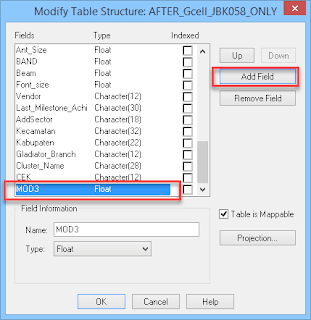 |
| kolom mod3 tambahan |
2. Gunakan menu
Update Column pada kolom
MOD3 yang baru dibuat
 |
| Update column |
3. Pada kotak
Value, klik
Assist kemudian perhatikan :
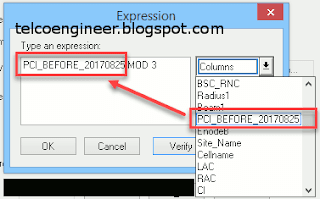 |
| Value for updated column |
NAMA_KOLOM_PCI(spasi)MOD(spasi)3
 |
| Verify expression |
NAMA_KOLOM_PCI adalah nama kolom PCI di gcell yang kita hendak tambahkan kolom MOD3
MOD adalah rumus untuk Modulo
3 adalah angka pembagi untuk modulo, karena disini kita mencari MOD3, maka diisi 3, kalau kita mencari MOD6, maka kita isi 6
Klik OK.
 |
| Kolom mod3 berhasil ditambahkan |
Untuk tes apakah benar hasil
MOD3 dari
PCI di gcell tersebut, saya coba sandingkan kolom
PCI dengan
MOD3, kemudian kita tes beberapa angka dengan perhitungan di
Ms. Excel
 |
| Kolom PCI dan kolom MOD3 |
Berikut ini hasil perhitungan Ms. Excel
 |
| Perhitungan menggunakan Ms. Excel |
Hasilnya adalah sama.
Semoga bermanfaat.
Referensi :
http://support.pitneybowes.com/VFP05_KnowledgeWithSidebarHowTo?id=kA180000000CngCCAS&popup=false&lang=en_US